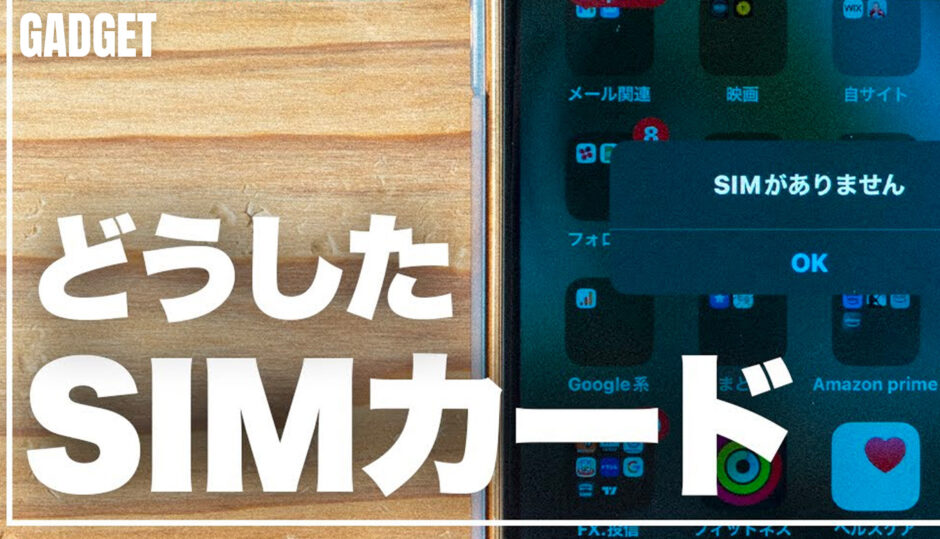一発で解決
この記事では iPhoneでいきなり『SIMがありません』と表示された時のあらゆる対処法と、個人的に一発で直った方法を紹介します。
いきなり『SIMがありません』と表示され圏外になってしまう。そんなiPhoneのSIMカードの接続で悩んでいる人にとって参考になれば幸いです。
【SIMなし】iPhoneで『SIMがありません』と表示された時の対処法!
結論から言うと、 iPhoneで「SIMがありません」と表示された時の対処法はAppleの公式サイトで紹介されています。
その中から(中にはApple公式にも書かれていない)個人的におすすめの対処法から順にお伝えします。
『SIMがありません』と表示された時の対処法1:SIMカードを入れ直す
個人差はあると思いますが、私はSIMカードを入れ直した結果、それ以降一度も『SIMがありません』が表示される事はなくなりました。(それまでは毎日何度もSIMなし表示が出ていた)
手順としては、
本当にこれだけで『SIMがありません』の表示が出なくなりました。外出先でQR決済する度にヒヤヒヤしていたあの想いから解放された瞬間です。笑
人によってはSIMカードが傷ついていたり汚れているのが原因だったりするので、あくまで自己責任でよろしくお願いいたします。
『SIMがありません』と表示された時の対処法2:機内モードを繰り返す
SIMカードを入れ直す方法をする前によくやっていたのが、機内モードのオンオフを何度もやる方法です。
iPhoneのコントロールセンターから、機内モードのアイコンをタップし続けるという荒治療です。
これに関してはApple公式サイトでも書かれていないやり方なので自己責任でお願いしたいのですが、自分の場合は結構な確率で電波が入るようになり改善しました。
iPhoneを再起動させるよりもお手軽にできるので、何度か試すのもアリかもしれません。(くれぐれも自己責任ですが)
『SIMがありません』と表示された時の対処法3: iPhoneを再起動
困った時は再起動、これはどの機器も一緒ですね。笑
自分の場合、iPhoneの再起動はあまり意味がなかったです。再起動するにも少し時間がかかるのがせっかちな自分にとっては更に嫌でした。笑
『SIMがありません』と表示された時の対処法4:キャリア設定のアップデートがないかを確認
それでもダメな場合は、キャリア設定のアップデートがないか確認します。
「設定」>「一般」>「情報」の順に選択し、アップデートが提供されている場合はメッセージが表示されるので「OK」または「アップデート」を選択します。
キャリアのアップデートで直った人もいるようなので、念の為バックアップをとった上でチャレンジすることをおすすめします。
それでもダメなら新しいSIMカードにチェンジ
上記の内容を試しても『SIMがありません』の表示が出るのであれば、新しいSIMカードを買い直すのが良いかも。
それか、よほど今使っているiPhoneが古いのであれば、予算の許す限りで新しいiPhoneにするの手です。
まとめ
先にも書きましたが、経験上ではSIMカードの入れ直しがかなり有効的なので、自己責任にはなりますが試してみるのはアリかなと。
少しでも参考になれば幸いです。